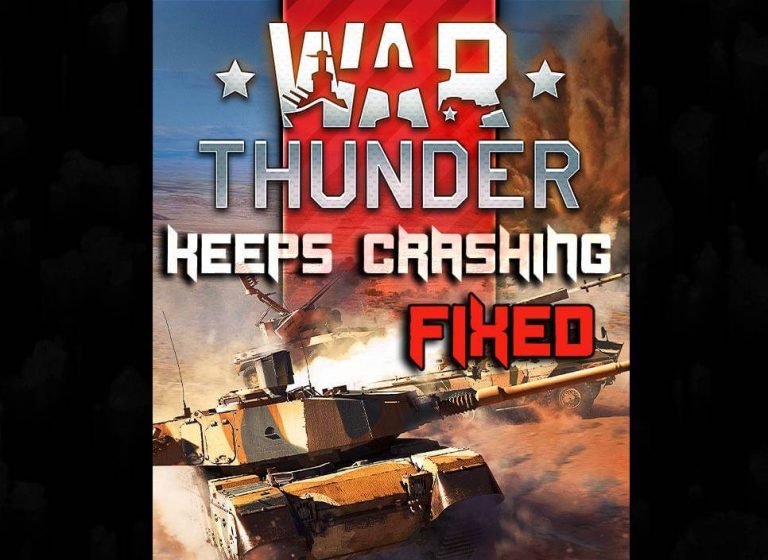
De acordo com testemunhos de usuários recentes, War thunder continua travando no Windows 10. O jogo trava aleatoriamente no meio do jogo sempre que uma cena gráfica alta entra em jogo. Muitos usuários relataram que o problema ocorreu logo na inicialização.
Neste artigo, explicarei resumidamente por que esse problema ocorre e como contorná-lo. Mas antes disso, para quem não conhece o jogo, aqui vai uma breve introdução.
War Thunder é um jogo multiplataforma muito popular. Apresenta uma profunda experiência de mergulho no combate de veículos no cenário da Guerra Mundial. Neste jogo, pode-se experimentar os veículos usados na Guerra Mundial, como tanques, aviões de combate e navios de batalha.
Pode-se desfrutar do jogo no macOS, Windows, PlayStation e Xbox. Mas hoje vamos discutir o problema que está ocorrendo no Windows 10.
O que causa o problema de travamento do War Thunder?
Analisei os relatórios dos usuários e os tópicos da comunidade com muito cuidado e comecei minha pesquisa sobre o assunto.
Ao estudar os casos de travamento do War Thunder no Windows 10, descobri que o jogo pode travar devido a problemas diferentes em PCs diferentes.
Aqui está a lista de alguns deles:
- Ryzen CPU – as CPUs Ryzen mostraram problemas especiais na execução do jogo War Thunder. Irá compartilhar mais sobre isso nas soluções.
- PSU incapaz – A fonte de alimentação do PC é mais importante do que a maioria das pessoas acredita. Se a fonte de alimentação for insuficiente, os componentes da CPU não podem funcionar com todo o potencial. Isso levará a muitos problemas relacionados ao desempenho, como travamento do jogo.
- Drivers de gráficos obsoletos – um driver de gráficos desatualizado impedirá que sua placa de vídeo funcione com todo o potencial. Portanto, os jogos podem travar.
- Destaques da NVIDIA – O utilitário é considerado conflitante com o jogo e às vezes pode travar.
- Configurações de sincronização vertical – a sincronização vertical nas configurações do jogo é uma configuração opcional e vem desabilitada por padrão. Mas alguns usuários relataram que, se a configuração for desativada, o War Thunder continua travando.
- OpenGL- De acordo com os usuários que usam a Open Graphics Library em vez da padrão, pode-se dar resultados positivos.
Estas foram as principais causas do travamento do jogo. Dê uma olhada nos requisitos mínimos de sistema necessários para executar o jogo.
Requisitos do sistema para executar o War Thunder
O requisito mínimo do sistema é a especificação básica que um PC deve ter para rodar o jogo sem problemas. Visto que a especificação do sistema recomendada é aquela que um PC deve ter para rodar o jogo confortavelmente com boas configurações gráficas.
| Campos | Requisitos Mínimos do Sistema | Requisitos de sistema recomendados |
| Operating Sistema | Windows XP, Vista | Windows 8, 10 |
| Processador | 2.2GHz | Dual-Core 2.4GHz |
| RAM | 4GB | 8GB |
| Tarjeta grafica | Radeon X26XX / GeForce 7800 GT | Nvidia GeForce 460 o superiore, serie AMD Radeon 55XX ou mais alto |
| Memoria | 9 GB armazenamento disponivel | 11 GB armazenamento disponivel |
| Direct X | Version 9 | Version 12 |
Como parar o War Thunder continua travando problema?
Solução 1: solução de problemas de Ryzen
Se você olhar os fóruns relacionados a esse problema, uma coisa comum em todos eles são os usuários da CPU Ryzen reclamando do problema. Parece que as CPUs Ryzen suportam o jogo, mas estão enfrentando problemas para executá-las devido a alguns problemas de compatibilidade do BIOS.

Assim que o assunto pegou fogo, os desenvolvedores do Ryzen e do War Thunder viram a fumaça e responderam rapidamente. Ryzen empurrou uma atualização de BIOS e War Thunder atualizou seu arquivo de patch.
Portanto, sugiro que se você for um usuário da CPU Ryzen, atualize o jogo para a versão mais recente e atualize também o BIOS.
Nota- Atualizar o BIOS de um PC não é brincadeira de criança, então se você não está confiante sobre si mesmo, peça ajuda profissional.
Solução 2: mude para o OpenGL
De acordo com os usuários, o uso da biblioteca gráfica Open para renderizar os gráficos 3D e 2D do War Thunder ajudou a travar o jogo. OpenGL é uma API muito popular usada por muitos jogos. É uma API de plataforma cruzada.
No War Thunder, por padrão, as configurações do OpenGL vêm como Auto, mas você deve alterá-lo para OpenGL manualmente. Isso é encontrado para resolver o problema de travamento contínuo do War Thunder.
Para fazer isso:
- Inicie o jogo e vá para as configurações.
- Em seguida, clique em render e mude de automático para OpenGL.
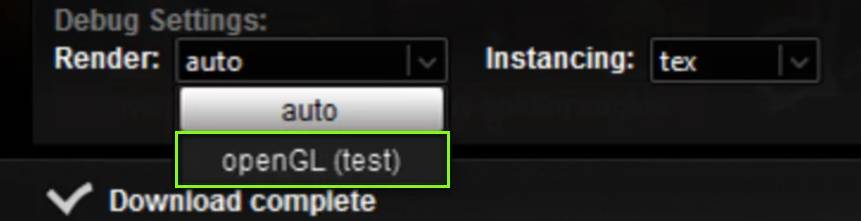
- Agora salve as configurações e reinicie o jogo.
Se você encontrar teste ou beta escrito contra a opção OpenGL, não se preocupe.
Solução 3: Verifique a unidade de fonte de alimentação (PSU)
A unidade PSU é um componente muito restrito do PC, pois fornece a energia necessária para operar o PC. Qualquer que seja e quão boa seja a configuração do seu PC, mas se a fonte de alimentação não estiver fornecendo energia suficiente para o sistema, ele não funcionará como desejado.

A PSU converte a corrente CA em corrente CC de baixa tensão regulada necessária para os componentes da CPU. Se você acha que a PSU está causando o problema, verifique:
- Se a PSU tiver falta de energia suficiente para que o sistema funcione corretamente.
- Além disso, certifique-se de que os cabos estejam conectados corretamente em cada porta de componente e que todos estejam recebendo a quantidade certa de voltagem.
Se a PSU estiver com defeito, substitua a unidade e verifique se o War Thunder está mais travando ou não.
Solução 4: Desative os destaques da NVIDIA
Como o nome já diz, NVIDIA Highlights é um utilitário que dá a opção de reproduzir ou salvar alguns clipes de Clutch Kill, câmeras da morte para assistir mais tarde. Freqüentemente, os jogadores durante o jogo fazem algo que desejam salvar para assistir mais tarde ou mostrar às pessoas.
O NVIDIA Highlights continua gravando o jogo ao vivo e, ao pressionar algum gatilho, o botão mostra o clipe. Os jogadores sempre amaram esse recurso bacana.
Mas pode não ser só sinos e assobios, já que muitas pesquisas descobrimos que o NVIDIA Highlights estava em conflito com o War Thunder e alguns outros jogos fazendo com que travassem aleatoriamente.
Eu sugiro que você desative os destaques da NVIDIA e verifique se o problema foi resolvido. Para fazer o mesmo, siga as etapas:
- Inicie o jogo e deixe-o começar.
- Um no jogo, pressione CTRL + C
- Em seguida, clique em Configurações
- Agora vá para os destaques
- Pesquise War Thunder e desative os destaques da NVIDIA
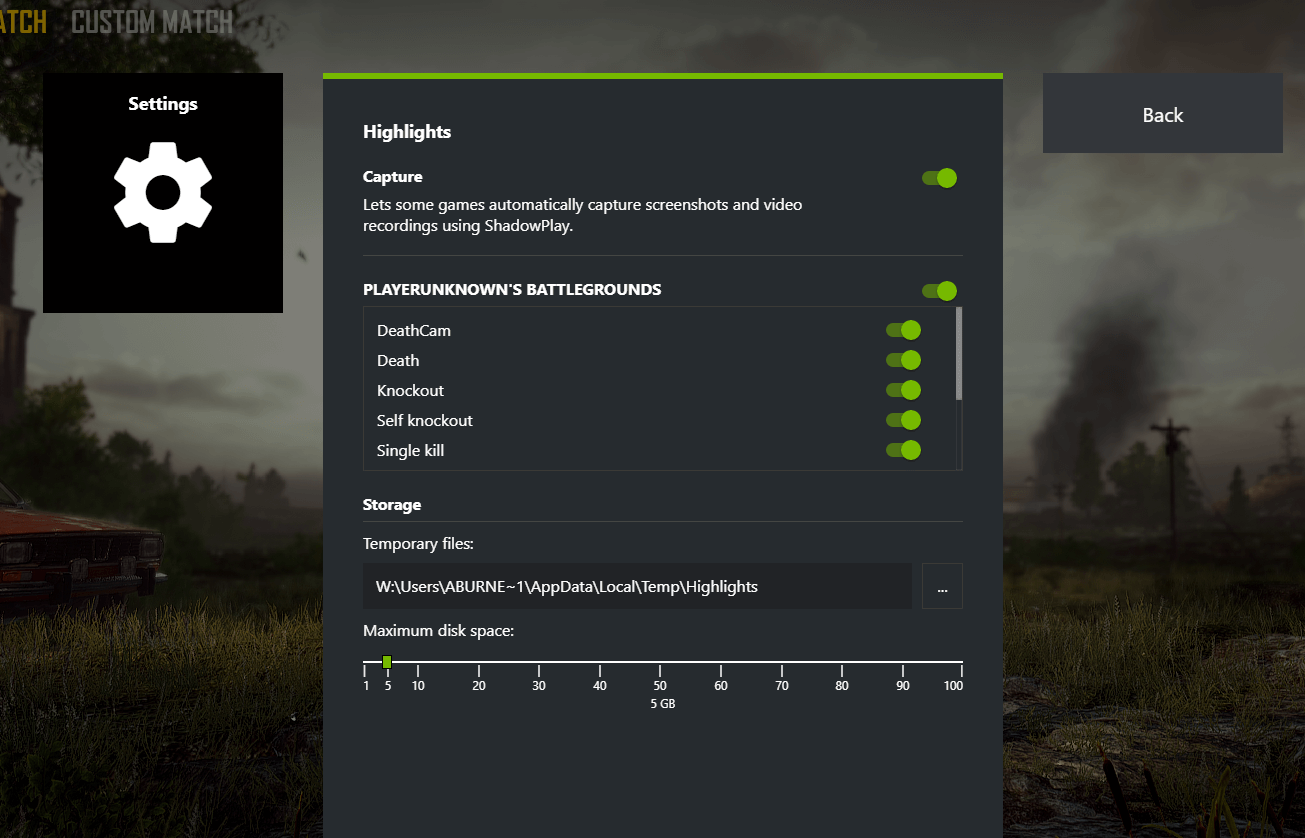
- Em seguida, salve as alterações e saia
- Agora reinicie o seu PC
Inicie o jogo e jogue por algum tempo para ver se o War Thunder trava.
Solução 5: ative a sincronização vertical
V-Sync ou sincronização vertical é um recurso do jogo que gerencia as taxas de quadros do jogo com a exibição física (monitor) do sistema. Este sistema está presente no jogo para combinar com qualquer proporção do monitor em uso.
Quando ambas as taxas de quadros são combinadas, o jogo nos dá uma saída gráfica mais alta e melhor estabilidade. Embora este seja um recurso muito bom, sua configuração padrão está sendo desativada. De acordo com relatos de usuários, ativar essa função sozinha resolveu o problema.
Portanto, sugiro que você ative esse recurso e verifique se funciona. Para habilitar o V-sync, siga estas etapas:
- Inicie o jogo War thunder e clique nas opções
- Em seguida, vá para a guia de vídeos
- Agora localize a opção de sincronização vertical e marque a caixa de seleção ao lado dela
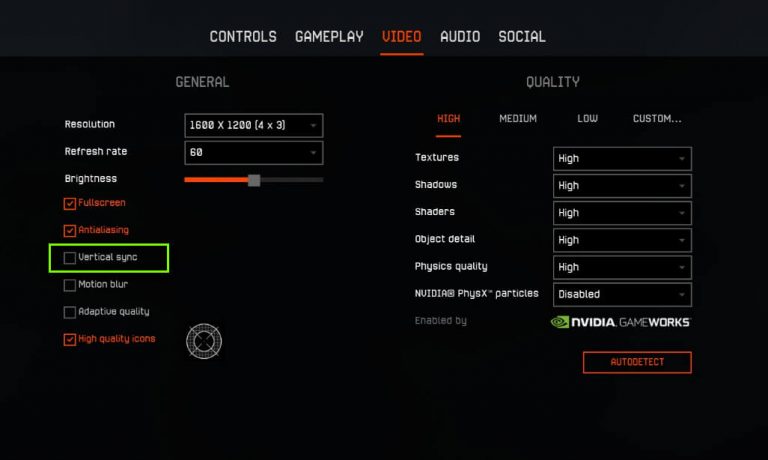
- Salve as alterações e saia das configurações.
Agora reinicie o jogo e verifique se o problema de travamento do War Thunder Keeps foi resolvido.
Solução 6: execute como administrador.
Freqüentemente, com o War Thunder ou qualquer outro jogo, verifica-se que ele falha ao acessar alguns arquivos importantes do jogo porque eles não têm privilégios suficientes como um usuário normal.
Existem certos arquivos e pastas que o sistema torna inacessíveis sem permissões administrativas. Nessas situações, o jogo trava.
Portanto, executar o War Thunder como administrador é uma boa escolha. Para fazer isso, siga estas etapas simples:
- Clique com o botão direito do mouse no arquivo exe do Steam na área de trabalho.
- Escolha a opção de propriedades
- Vá para a guia de compatibilidade e marque a caixa de seleção em relação à opção executar como administrador
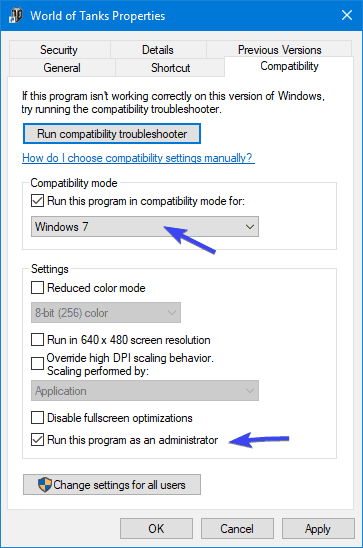
- Em seguida, clique em Aplicar e em OK.
Agora vá em frente e reinicie o jogo. Isso deve resolver o problema.
Solução 7: verifique os arquivos do jogo
O War Thunder pode estar travando devido a algum arquivo de jogo corrompido. Para verificar se há um arquivo de jogo corrompido e retificá-lo, verifique o jogo no STEAM Client.
Para fazer isso, siga as etapas:
- Abra o Steam
- Clique na opção Biblioteca na barra superior
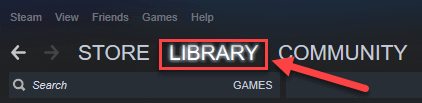
- Localize e clique com o botão direito em War Thunder
- Em seguida, selecione as propriedades
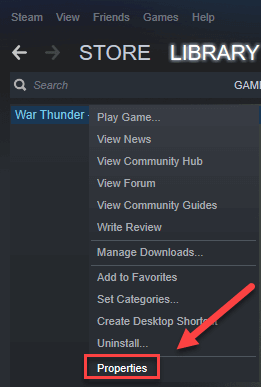
- Vá para a guia de arquivo local
- Em seguida, selecione verificar a integridade dos arquivos do jogo
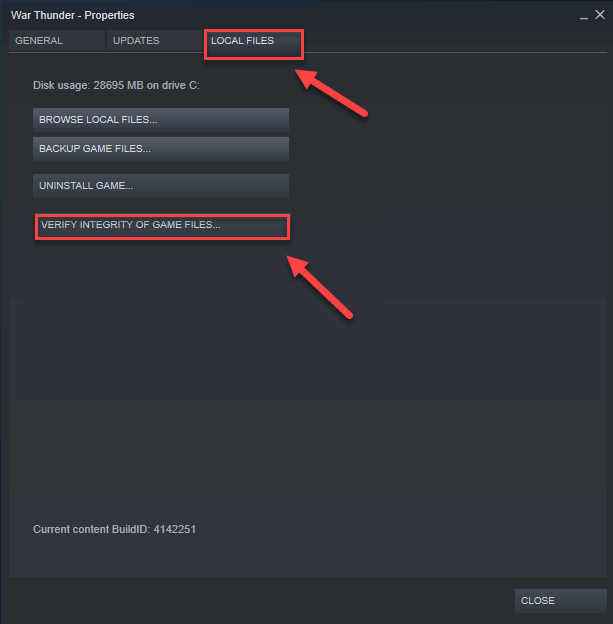
- Aguarde o processo de verificação e reinicie o jogo.
Isso deve resolver o problema de travamento do War Thunder.
Solução 8: atualize os drivers da placa gráfica
As placas gráficas desempenham um papel importante na apresentação do alto conteúdo gráfico dos jogos que jogamos. Portanto, é de extrema importância que os drivers gráficos estejam atualizados.
Se você estiver usando um driver desatualizado para a placa de vídeo, é possível que a placa de vídeo não seja capaz de interagir com o sistema tão bem quanto deveria. Os drivers desempenham o papel de ponte de comunicação e cooperação entre o hardware e o software do PC.
Portanto, um bom construído não pode ter um desempenho tão bom até que haja drivers para atender a essas demandas.
Portanto, atualize seus drivers se eles não forem as versões mais recentes. Para fazer isso, existem 3 métodos.
Primeiro, você precisa encontrar manualmente o driver da placa de vídeo correto para sua GPU específica na Internet, o que às vezes pode ser difícil. Você precisa de algum conhecimento técnico para fazer esta tarefa.
Em segundo lugar, deixe o Windows tentar encontrar as atualizações de driver para você.
- Pressione as teclas Win + R juntas para abrir Executar
- Digite “devmgmt.msc” e pressione ENTER
- Nesta janela do gerenciador de dispositivos, pesquise o nome da GPU e clique com o botão direito
- Agora selecione a opção de atualização do driver
- Agora o Windows tentará encontrar e atualizar seus drivers
Observação- o Windows nem sempre funciona para encontrar a atualização mais recente para sua GPU.
Terceiro, é muito fácil. Basta obter a ferramenta Driver Updater e ela verificará e atualizará automaticamente todos os seus drivers.
Obtenha o Driver Updater para atualizar seus drivers automaticamente
Solução 9: Reinstale o jogo
Se todas as soluções mencionadas acima não resolverem o problema para você, o último recurso é reinstalar o jogo. Para fazer isso, siga estas etapas:
- Abra o Steam
- Pressione a opção Biblioteca na barra horizontal superior
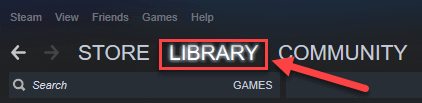
- Clique com o botão direito em War Thunder e selecione Desinstalar
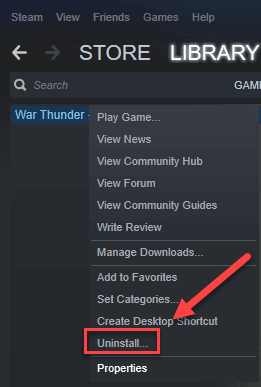
- Na janela pop-up, selecione Excluir
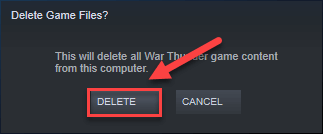
- Agora saia do Steam
- Em seguida, vá para Meu PC e navegue até C: \ Arquivos de programas (x86) \ Steam \ steamapps \ localização comum
- Clique com o botão direito na pasta War Thunder e pressione delete
- Agora reinicie o Steam e baixe o jogo novamente
Isso deve corrigir o problema de War Thunder Continua Travando.
Solução recomendada – Corrija facilmente vários problemas de PC com Windows 10 e acelere
Se você acha que seu PC / laptop com Windows 10 está lento ou se depara com vários problemas e erros persistentes de computador, é recomendável fazer uma varredura em seu sistema com a única PC Reparo Ferramenta.
Esta é uma ferramenta de reparo avançada que apenas fazendo uma varredura uma vez, detecta e corrige vários problemas do Windows e erros teimosos do computador.
Com isso, você pode corrigir vários erros de atualização, reparar os arquivos corrompidos do sistema do Windows, erros de DLL, erros de registro, prevenir a infecção de vírus ou malware e muito mais.
Isso não apenas corrige erros, mas também otimiza o desempenho do seu PC com Windows como um novo para otimizar o desempenho dos jogos.
Obtenha PC Reparo Ferramenta para tornar seu PC livre de erros e acelerar
Conclusão:
Todas essas soluções são experimentadas e testadas para funcionar neste cenário. No entanto, se tudo isso não resolver o problema, talvez seja hora de examinar mais de perto os requisitos mínimos do sistema e combiná-los com as especificações do seu PC.
Se você achou este artigo útil, sinta-se à vontade para compartilhá-lo com outras pessoas também.
Se você quiser nos contar sobre outras soluções, compartilhe-as conosco no Facebook ou Twitter.
Obrigado pela leitura.
Hardeep has always been a Windows lover ever since she got her hands on her first Windows XP PC. She has always been enthusiastic about technological stuff, especially Artificial Intelligence (AI) computing. Before joining PC Error Fix, she worked as a freelancer and worked on numerous technical projects.